많은 사람이 자신의 글을 읽게 하려면 쉽게 검색하여 찾아올 수 있도록 먼저 검색사이트에 등록을 해야합니다. 이번 글은 최적화 첫 걸음인 구글 검색 엔진에 블로그를 등록하는 방법에 대해서 작성해보았습니다.
네이버에서는 네이버 자사 블로그라면 자동 노출이 되지만 다음에서 서비스하고 있는 티스토리는 네이버나 구글 등 검색 사이트에 별도로 등록해야 노출이 됩니다.
최근 개설된 티스토리 블로그는 검색 엔진에 등록하더라도 네이버 상단에 오르기 어려워 온라인 상에서 티스토리 블로그는 다음 검색과 구글 검색을 타겟팅하라는 조언을 쉽게 찾아볼 수 있습니다.
실제로 새로 티스토리 블로그에 카카오 계정을 개설하여 약 한달 동안 사용해본 결과, 자신이 검색 노출이 하루에 1명 또는 0인 경우가 많았고 유입은 모두 다음에서만 유입이 있었습니다.

카카오사의 다음(DAUM)에서는 별도의 티스토리 등록없이도 노출되지만, 열심히 글을 작성하는데 읽어주는 사람이 없다면 조금 허탈한 마음이 들 수 있는데요. 방문자수를 늘리기 위한 방법으로 여러 검색 사이트에 등록하여 유입자를 늘리는 시도를 하였습니다.

위의 검색 결과는 2020년 10월 하반기에 블로그를 개설하여 약 1달 이상이 지난 시점인 2020년 12월 4일 기준으로, 글 발행 수는 6개인데 구글에서 노출이 되지 않은 상태였습니다.
그 까닭은 개설한지 얼마 되지 않은 블로그이고, 구글에 등록하지 않아서인 듯 한데요. 자신의 티스토리 블로그가 구글에 잘 노출되고 있는지 확인하시고 싶으시다면 구글 검색창에서 site:티스토리 블로그 주소로 검색하여 노출이 되는지 확인하실 수 있습니다.
티스토리 블로그 구글 검색 등록하는 과정을 누구나 쉽게 알 수 있게 정리해보았습니다.
구글 검색 엔진에 티스토리 등록하는 방법
구글 서치 콘솔은 현재 웹사이트의 실적을 분석하는 무료 플랫폼으로, 검색 페이지와 노출, 트래픽 등을 파악하는 데 도움이 되는 사이트입니다.
SEO 등이 제대로 잘 적용되었는지, 색인 상태 등을 점검하는데 활용되기도 하지만 사이트맵, RSS를 제출하여 구글이 좀 더 빠르게 자신의 블로그 또는 웹사이트를 이해하는 데 도움을 줄 수 있습니다.
1. 구글 서치 콘솔에 티스토리 블로그 등록하기

- 먼저 구글 서치 콘솔에 사이트 [링크]에 접속 합니다.
- 구글 계정으로 로그인 합니다.
- [URL 접두어]를 클릭하고, 블로그 주소 URL을 입력하고 [계속]을 클릭합니다.
2. 구글 서치 콘솔 소유권 확인 페이지

등록하려는 사이트 또는 블로그의 주인이 맞는지 확인하는 과정입니다.
권장 확인방법인 웹사이트에 html 파일 업로드 방식이 아니라 [다른 확인 방법]에서 html 태그 사이트 홈페이지에 메타태그 추가를 클릭합니다.
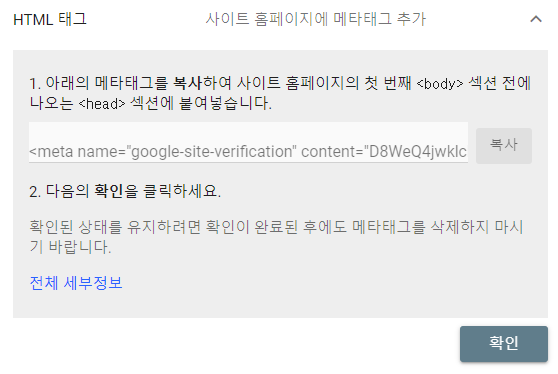
메타 태그를 [복사]합니다. 복사한 메타 태그는 티스토리 블로그에 적용한 다음 [확인]을 클릭해서 등록할 수 있습니다.
- 메타 태그 복사하여 메모장에 붙여 넣기하기
- 티스토리 블로그에서 소유권 확인 (아래 설명 참고)
- 구글 서치 콘솔에서 [확인]을 클릭
3. 티스토리 블로그에서 소유권 확인하기 (메타 태그 적용)

티스토리에 로그인 하여 [플러그인]을 클릭하면 티스토리에서 지원하는 다양한 플러그인을 확인할 수 있습니다. 이 중에서 [메타 태그]를 선택합니다.
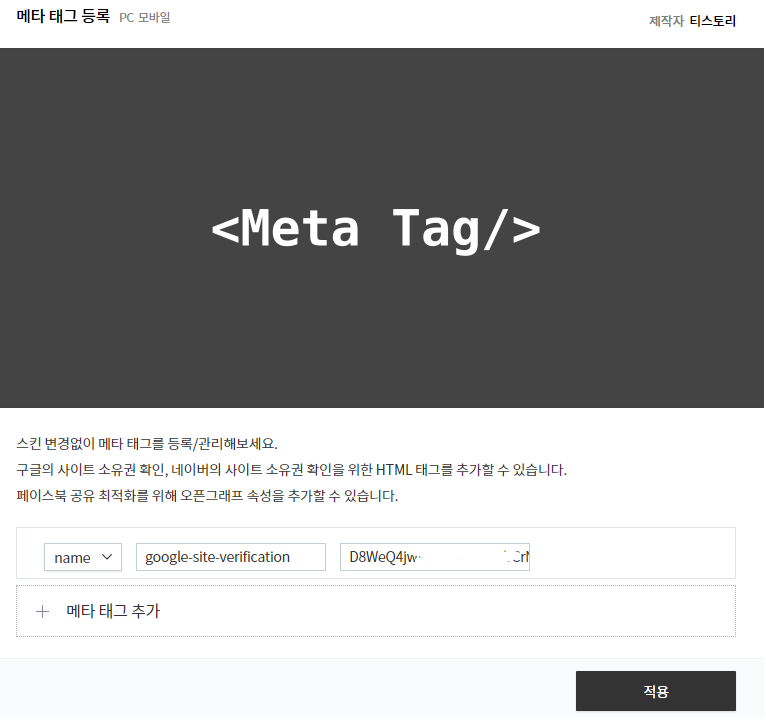
- 메타 태그 추가를 클릭
- [name]을 선택하고 메모장에 붙여 넣기한 메타 태그 중에서 google-site-verification과 content="" 안에 있는 코드를 복사 붙여 넣기합니다.
- [적용]을 클릭합니다.
- 구글 서치 콘솔 사이트로 돌아가서 [확인] 클릭
- [소유권이 확인됨]이 뜹니다
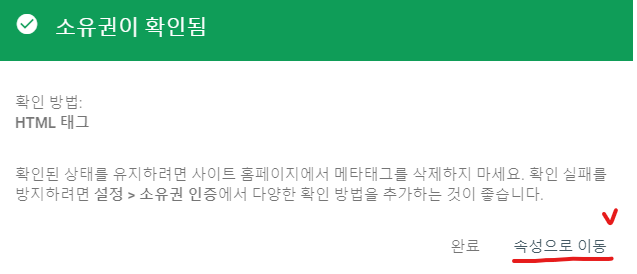
위와 같이 소유권이 확인되었다면 [속성으로 이동]을 클릭하여 다음으로 넘어가시면 됩니다.
플러그인으로 메타 태그 삽입하는 이유는?
HTML에서 </head> 앞쪽에 복사한 메타 태그를 삽입하는 것이 일반적인 방법이지만, 스킨을 변경할 때 메타 태그를 따로 백업하여 다시 붙여 넣기하는 과정이 필요합니다.
티스토리 플러그인으로 메타태그를 적용할 경우 티스토리 스킨을 변경하더라도 그대로 메타 태그가 남아있어서, 스킨 수정할 때마다 번거롭게 인증을 위해서 다시 HTML에 추가할 필요가 없어 편리한 기능입니다.
덧붙여서 플러그인에서 제공하는 구글 서치콘솔을 추천하지 않는 이유도 있습니다.

위와 같이 티스토리 관리자 화면에서 [플러그인] 페이지에서 [구글 서치콘솔] 플러그인을 활용하는 것도 방법입니다. 하지만 이 방법보다는 메타 태그 활용쪽을 추천합니다. 이유는 아래와 같은 일도 있어서입니다.

구글 계정당 하나의 블로그만 등록할 수 있는데요. 티스토리는 카카오 계정 1개로 로그인하여 블로그를 총 5개까지 한 계정에서 만들 수 있고, 카카오 계정도 여러 개 중복해서 만들어 더 많은 블로그를 만들 수 있습니다. 장르별로 세컨드 블로그를 만들 예정이라면 구글 서치콘솔로 계정 연동하는 것은 추천하지 않습니다.
4. 블로그 sitemaps 등록하기
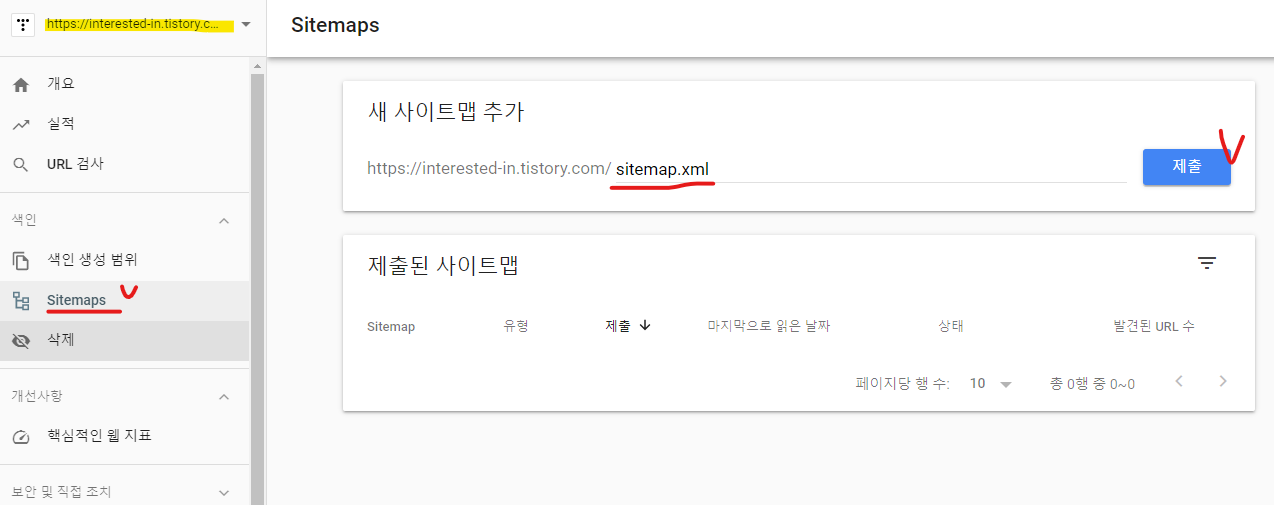
- 자신의 블로그 주소인지 상단에 확인
- 좌측에 [Sitemap]을 클릭
- 새 사이트맵 추가에서 sitemap.xml을 입력
- [제출] 클릭
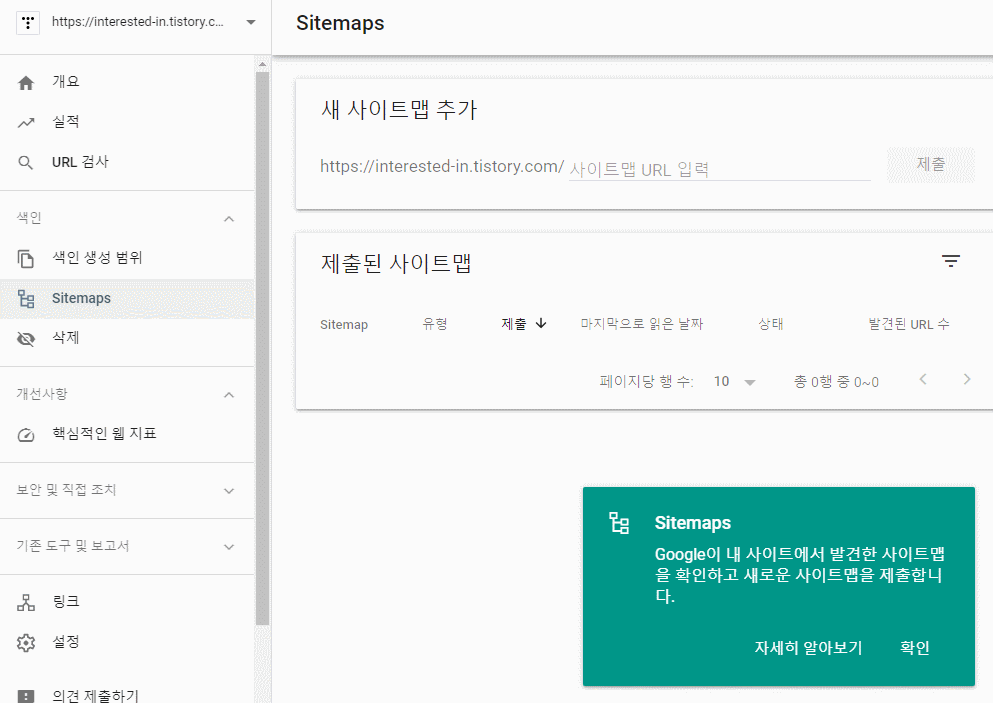
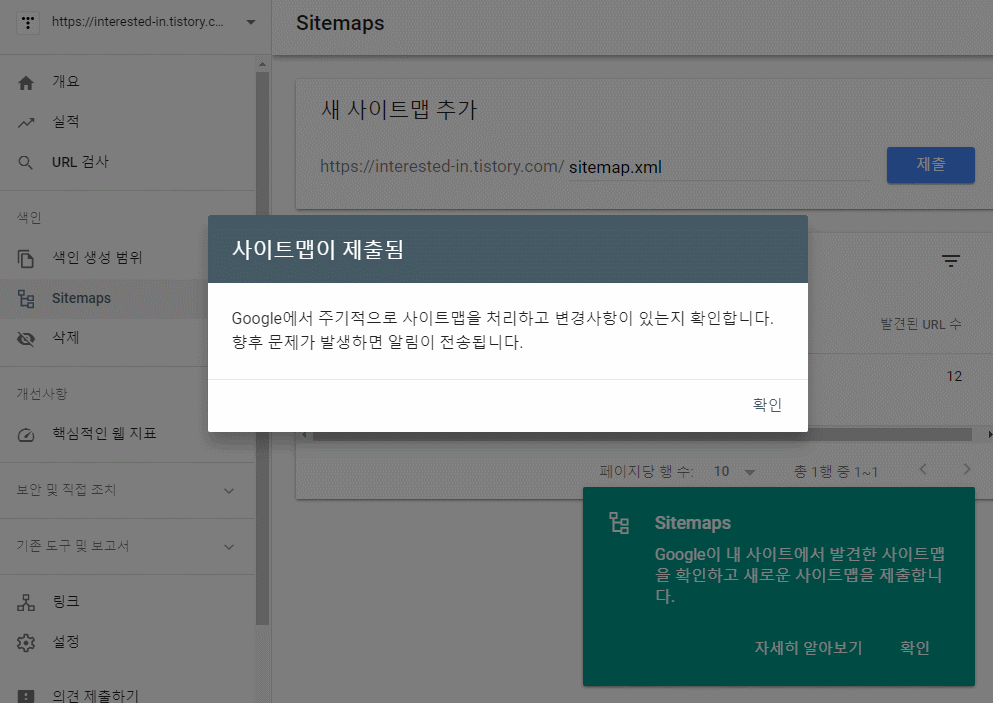
상태가 [성공]으로 뜨면 제대로 사이트맵이 등록이 된 것입니다. 만약 성공하지 못하였다면 처음부터 다시 등록하시길 바랍니다. 이어서 RSS까지 등록해주셔야 합니다.
5. 블로그 RSS 등록하기
RSS를 등록하는 방법은 사이트맵 제출과 동일합니다.
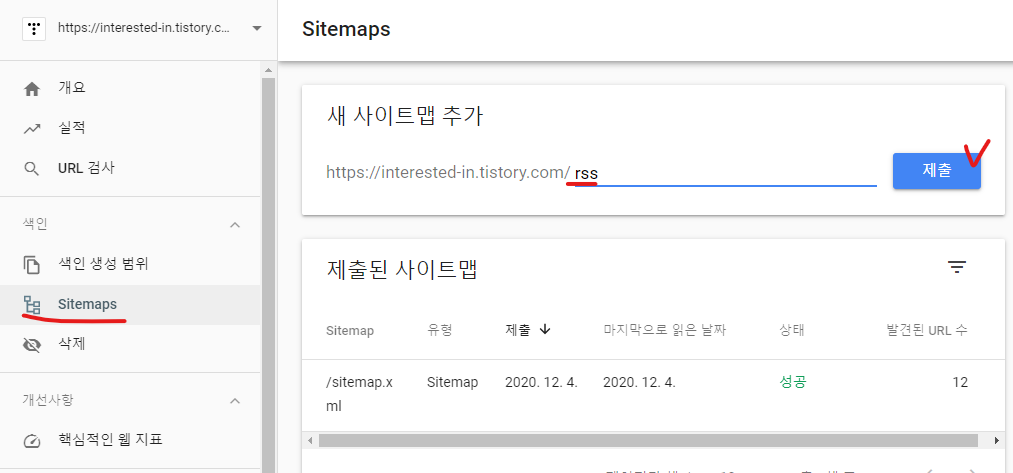
- [Sitemaps] 클릭
- 새 사이트맵 추가에서 RSS 입력
- [제출]을 클릭합니다
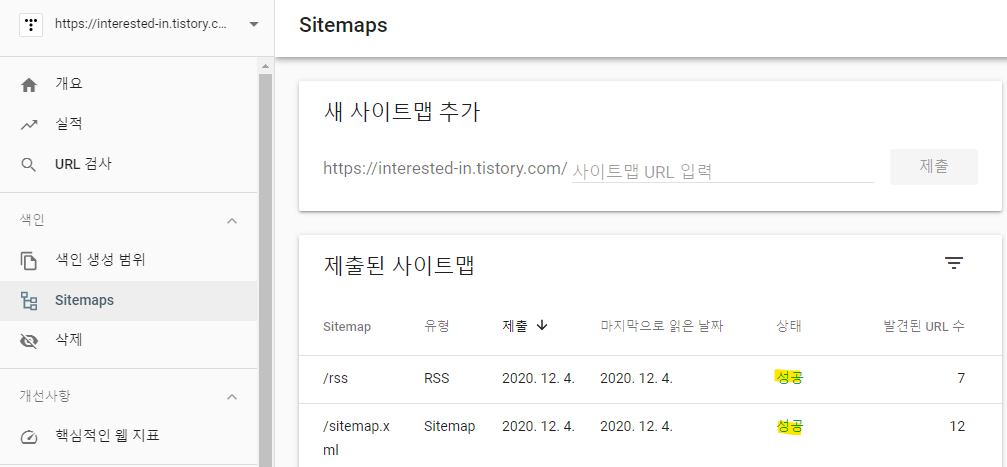
위와 같이 RSS와 Sitmap.xml이 성공적으로 제출이 되었다면 완료가 된 것입니다.
구글 서치 콘솔에 등록 후 티스토리 노출까지 기간은 얼마나 걸릴까
구글 서치 콘솔에 등록하면 반영은 3-5일 정도 걸린다고 안내가 되어있었지만, 실제로는 1달이 걸렸습니다. 이 글의 초안을 작성하고 서치콘솔에 등록 신청한 날은 2020년 12월 4일입니다.
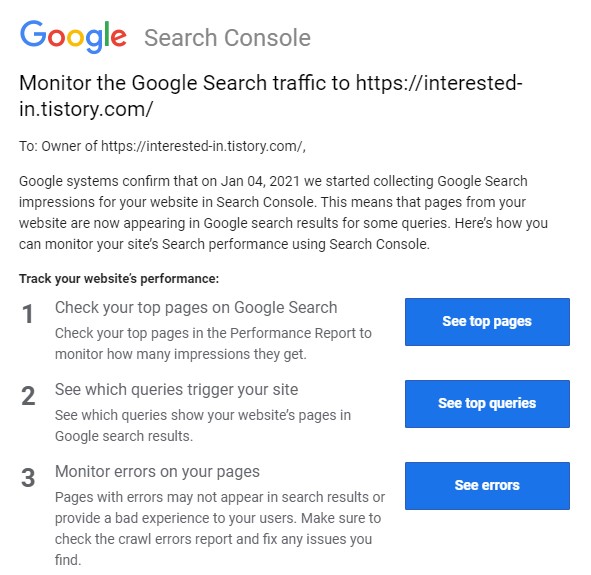
노출이 되지 않다가 구글에서 일에 티스토리 블로그 노출이 되기 시작했다고 이메일이 도착한 날은 1달 뒤인 2021년 1월 4일이었습니다.
실제로 구글에서 검색해보니 다음과 같이 검색이 되기 시작했습니다.

> 글 10개 작성
> 구글 콘솔에 등록 신청 1달만에 노출 시작
> 글 10개 중 노출되는 글은 3개, 나머지는 누락
구글 검색 결과에 노출되지 않은 글은 제목에 '티스토리'라는 글로 시작되어서 중복 문서로 잡힌 것은 아닌가 싶어 이번 포스팅부터 티스토리를 맨 앞에 제목에 두지 않고 발행해보려고 합니다. 구글 서치 콘솔에 등록하여 검색 결과가 노출되기 시작되었는데요. 같은 고민을 하고 계신 분께 도움이 되셨길 바랍니다.
'STUDY' 카테고리의 다른 글
| 어포스트 티스토리 스킨 적용 후기, SEO 최적화가 잘된 스킨을 찾는다면 (0) | 2021.06.19 |
|---|---|
| 구글 서치 콘솔에 사이트 등록 후 빠르게 검색 반영하는 방법과 누락 문제 해결 (4) | 2021.01.09 |
| 티스토리 이미지 잘림 현상, 본문에 삽입된 이미지 사이즈 크기 수정하기 (고래스킨) (0) | 2020.12.26 |
| 티스토리 구 에디터 글쓰기 URL 주소로 사용하기 (0) | 2020.12.24 |
| 티스토리 이미지 외곽선 테두리 만드는 방법 (css 수정) 오디세이 스킨 적용 (0) | 2020.12.11 |


댓글